怎么区分Windows系统待机、休眠、睡眠之间不同。 区分Windows系统待机、休眠、睡眠之间不同的方法。
今天给大家带来怎么区分Windows系统待机、休眠、睡眠之间不同。,区分Windows系统待机、休眠、睡眠之间不同的方法。,让您轻松解决问题。
待机以及休眠模式在早期版本windows操作系统中就已经存在的了,到了windows7时代(win7 oem版下载)又增加了睡眠模式。因此大家对于这几种模式之间还是有点不是很清楚的,下面windows之家Win7教程将给大家来介绍下这三种模式的定义,从而更好地利用它们。
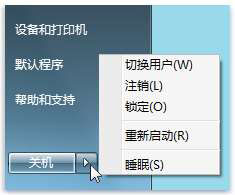
待机(Standby)
将系统切换到该模式后,除了内存,电脑其他设备的供电都将中断,只有内存依靠电力维持着其中的数据(因为内存是易失性的,只要断电,数据就没有了)。这样当希望恢复的时候,就可以直接恢复到待机前状态。这种模式并非完全不耗电,因此如果在待机状态下供电发生异常(例如停电),那么下一次就只能重新开机,所以待机前未保存的数据都会丢失。但这种模式的恢复速度是最快的,一般五秒之内就可以恢复。
休眠(Hibernate)
将系统切换到该模式后,系统会自动将内存中的数据全部转存到硬盘上一个休眠文件中,然后切断对所有设备的供电。这样当恢复的时候,系统会从硬盘上将休眠文件的内容直接读入内存,并恢复到休眠之前的状态。这种模式完全不耗电,因此不怕休眠后供电异常,但代价是需要一块和物理内存一样大小的硬盘空间(好在现在的硬盘已经跨越TB级别了,大容量硬盘越来越便宜)。而这种模式的恢复速度较慢,取决于内存大小和硬盘速度,一般都要1分钟左右,甚至更久。相关教程推荐:win7备份工具哪个最好。
睡眠(Sleep)
是Windows 7中的新模式,这种模式结合了待机和休眠的所有优点。将系统切换到睡眠状态后,系统会将内存中的数据全部转存到硬盘上的休眠文件中(这一点类似休眠),然后关闭除了内存外所有设备的供电,让内存中的数据依然维持着(这一点类似待机)。这样,当我们想要恢复的时候,如果在睡眠过程中供电没有发生过异常,就可以直接从内存中的数据恢复(类似待机),速度很快;但如果睡眠过程中供电异常,内存中的数据已经丢失了,还可以从硬盘上恢复(类似休眠),只是速度会慢一点。不过无论如何,这种模式都不会导致数据丢失。
正因为睡眠功能有这么多优点,因此Windows7开始菜单上的电源按钮默认就会将系统切换到睡眠模式。所以我们大可充分利用这一新功能,毕竟从睡眠状态下恢复,速度要比从头启动快很多。而且睡眠模式也不是一直进行下去的,如果系统进入睡眠模式一段时间后(具体时间可以设定)没有被唤醒,那么还会自动被转入休眠状态,并关闭对内存的供电,进一步节约能耗。
以上就是怎么区分Windows系统待机、休眠、睡眠之间不同。,区分Windows系统待机、休眠、睡眠之间不同的方法。教程,希望本文中能帮您解决问题。